Haben Sie ein Flash-Laufwerk und möchten Sie Ihr Linux sichernKonfigurationsdateien und Einstellungen? Dann können wir helfen! Folgen Sie den Anweisungen auf zwei einfachen Wegen, um die Linux-Einstellungen und -Konfigurationsdateien auf dem Flash-Laufwerk zu sichern.
Hinweis: Verwenden Sie für optimale Ergebnisse einen USB-Stick mit einer Größe von mindestens 4 GB. Konfigurationsordner enthalten häufig viele Daten, und ein kleines Flash-Laufwerk kann wahrscheinlich nicht alle Dateien verarbeiten.
Methode 1 - Mit Teer sichern
Das Sichern Ihrer Linux-Einstellungen mit dem Befehl "Tar" ist eine gute Idee, wenn Sie es eilig haben, da dies ein schneller Vorgang ist. Um ein Backup zu erstellen, öffnen Sie zunächst ein Terminalfenster. Sie können dies tun, indem Sie drücken Strg + Alt + T oder Strg + Umschalt + T auf der Tastatur.
Verwenden Sie bei geöffnetem Terminalfenster den Befehl Tar, um die Datei zu komprimieren ~ / .config / Ordner, da dies das Verzeichnis ist, in dem die meisten Anwendungen ihre Einstellungen speichern.

tar czvf linux-settings.tar.gz ~/.config/
Wenn Sie den obigen Befehl ausführen, wird eine TarGZ-Archivdatei mit den meisten Ihrer Linux-Konfigurationen ausgegeben.
Von hier aus schließen Sie Ihr Flash-Laufwerk an den USB-Anschluss Ihres Linux-PCs an. Öffnen Sie dann den Dateimanager und platzieren Sie ihn linux-settings.targ.gz darauf.
Sichern Sie andere Einstellungsordner mit Tar
Sichern der ~ / .config / Ordner in einem TarGZ-Archiv ist eine gute Möglichkeit, um sicherzustellen, dass die meisten Ihrer Linux-Einstellungen gesichert werden. Das heißt, nicht jedes Programm speichert dort seine Einstellungsdateien. Einige benutzen nur die ~ / Verzeichnis statt. Wenn das erste Backup nicht alle Daten enthält, versuchen Sie es stattdessen mit diesem.
tar czvf linux-settings.tar.gz ~/
Tar-Backup verschlüsseln
Linux-Einstellungen enthalten häufig vertrauliche Informationen wie Kennwörter, Lesezeichen usw. Wenn Sie Ihre Linux-Einstellungen über Tar auf einem Flash-Laufwerk sichern, möchten Sie möglicherweise auch die Sicherung verschlüsseln.
Der einfachste Weg, ein Backup unter Linux zu erstellen, ist die Verwendung des GPG-Tools. Verwenden Sie Folgendes, um den Verschlüsselungsprozess zu starten gpg Befehl unten.
gpg -c linux-settings.tar.gz
Löschen Sie die unverschlüsselte Datei mit dem verschlüsselten Archiv.
rm linux-settings.tar.gz
Stellen Sie die Tar-Sicherung wieder her
Befolgen Sie zum Wiederherstellen einer Tar-Sicherung die nachstehenden schrittweisen Anweisungen.
Schritt 1: Schließen Sie Ihr Flash-Laufwerk an den USB-Anschluss an und ziehen Sie das Archiv „linux-settings.tar.gz“ in Ihr Ausgangsverzeichnis (/ home / username /).
Schritt 2: Verwenden Sie GPG, um die TarGZ bei Bedarf zu entschlüsseln.
gpg linux-settings.tar.gz
Schritt 3: Stellen Sie die Sicherung wieder her.
tar xzvf linux-settings.tar.gz -C ~/ --strip-components=2
Methode 2 - Sichern Sie mit Deja Dup
Deja Dup ist ein hervorragendes Tool für diejenigen, die ein Backup auf einem Flash-Laufwerk erstellen möchten, sich aber nicht mit dem Terminal befassen möchten. Es ist eine benutzerfreundliche App, mit der Sie Ihre Einstellungen mit wenigen Klicks speichern können.
Um das Deja Dup-Backup-Tool verwenden zu können, müssen Sie das Programm installieren. Bevor wir fortfahren, klicken Sie hier, um zu erfahren, wie Sie die App installieren. Schließen Sie das Flash-Laufwerk an, sobald es betriebsbereit ist.
Sobald das USB-Flash-Laufwerk eingesteckt ist, klicken Sie in der Deja Dup-App auf „Speicherort“. Suchen Sie dann das Dropdown-Menü und klicken Sie auf die Option "Lokaler Ordner".
Wenn Sie auf die Option „Lokaler Ordner“ klicken, wird ein Dateibrowser-Fenster angezeigt. Verwenden Sie diese Option, um zum Hauptordner Ihres Flash-Laufwerks zu navigieren. Klicken Sie dann auf OK, um es als Speicherort zu Deja Dup hinzuzufügen.
Fügen Sie zu speichernde Ordner hinzu
Mit dem Speicherort auf Ihren Flash eingestelltEs ist an der Zeit, den Ordner auf Backup zu setzen. Suchen Sie in der App „Ordner zum Speichern“ und klicken Sie mit der Maus darauf. Klicken Sie dort auf das Pluszeichen (+), um den Dateibrowser aufzurufen.
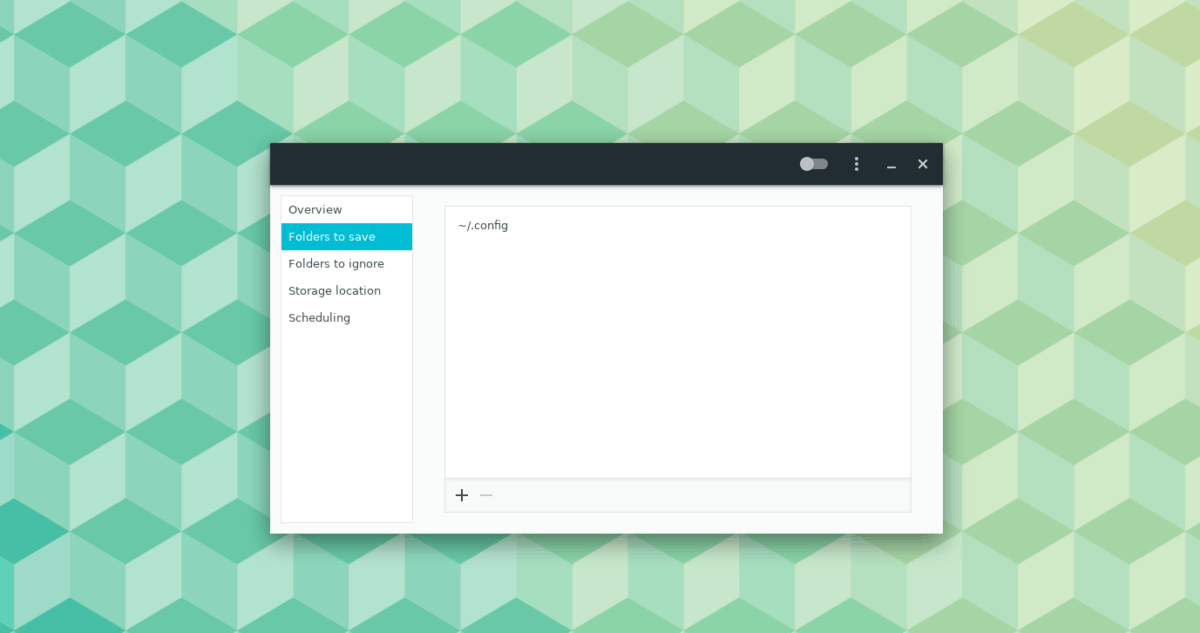
Stellen Sie im Dateibrowser sicher, dass Sie ausgeblendete Ordner aktiviert haben, und fügen Sie sie hinzu ~ / .config /. Alternativ, wenn Sie versteckte Dateien nicht aktivieren können oder mehr als nur die Dateien sichern möchten ~ / .config /Fühlen Sie sich frei, hinzuzufügen ~ / stattdessen.
Starten Sie die Sicherung
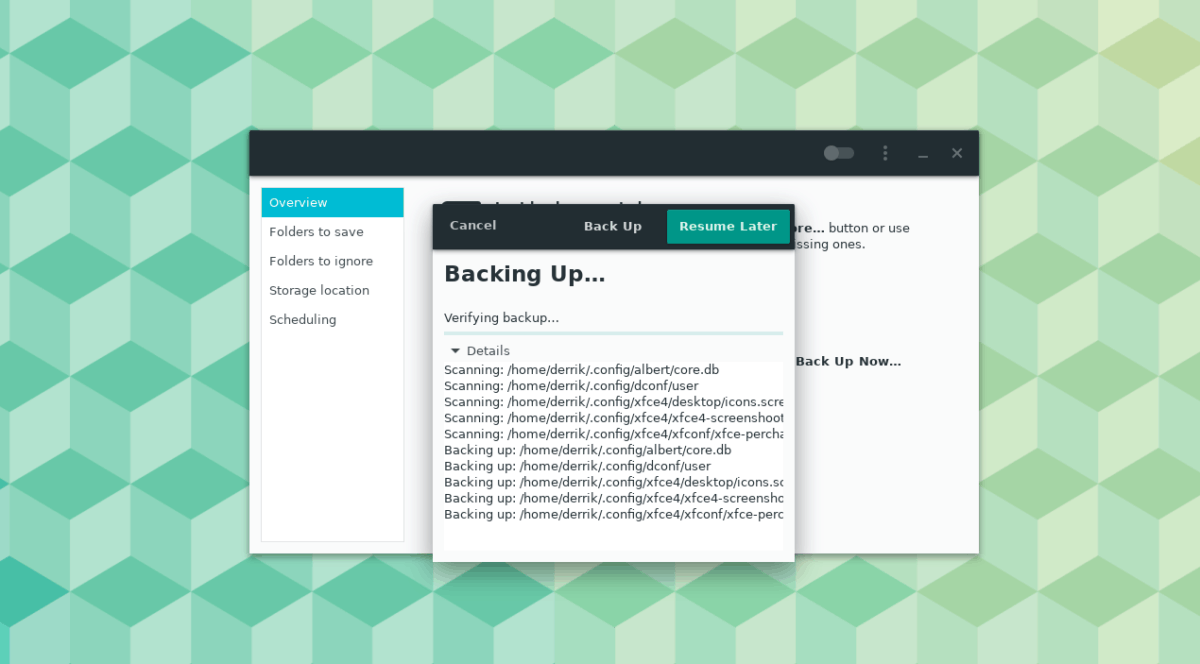
Mit Deja Dup auf ein Flash-Laufwerk zu sichern ist sehr schwierigeinfach. Klicken Sie dazu auf "Übersicht". Klicken Sie anschließend auf die Schaltfläche "Jetzt sichern", um die Sicherung zu starten. Stellen Sie sicher, dass das Kontrollkästchen "Verschlüsseln" aktiviert ist, wenn Sie Ihr Backup sichern möchten.
Stellen Sie das Deja Dup-Backup wieder her
Schließen Sie das Gerät an einen USB-Anschluss an, um Ihre Sicherung von einem Flash-Laufwerk wiederherzustellen. Dann öffne Deja Dup. Klicken Sie bei geöffneter Deja Dup-App auf Ihrem Linux-PC auf den Speicherort.
Konfigurieren Sie Deja Dup mithilfe des Dropdown-Menüs so, dass Ihr USB-Flash-Laufwerk als Speicherort verwendet wird.
Nach der Konfiguration der Deja Dup-Anwendung aufErkennen Sie Ihr USB-Flash-Laufwerk und gehen Sie zum Bereich „Übersicht“. Klicken Sie anschließend auf die Schaltfläche "Wiederherstellen", um die Konfigurationsdateien an ihrem ursprünglichen Speicherort wiederherzustellen.













Bemerkungen